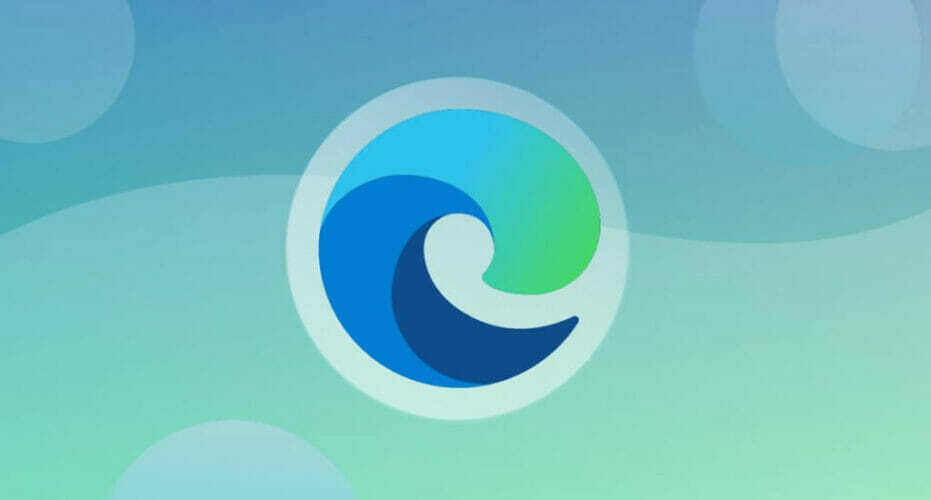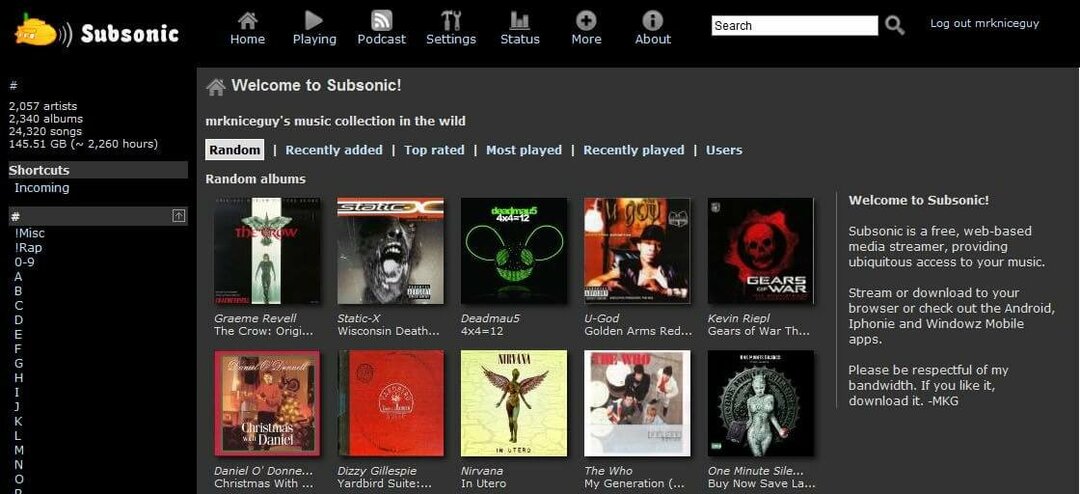NestePVR er en personlig videoopptaker og IPTV programvareverktøy som kan brukes til personlige og kommersielle formål. Det er en av beste programvareverktøy for TV-opptak noen gang bygget.
Personlige videoopptakere er programvareløsninger som hjelper deg med å ta opp video fra TV-kanaler av gjør PCen din til en TV-tuner. Så hvis du vil spille inn favorittfilmer, TV-serier, musikkvideoer, sportsbegivenheter eller noe annet som er på TV, kan du henvende deg til en personlig videoopptaker for å få dette til.
Når det gjelder Windows, er det få applikasjoner som er like gode som NextPVR. Det er et ressurssterkt verktøy som støtter et bredt spekter av enheter, inkludert DVB og Analog. Med hjelpen kan du få tilgang til TV-kanaler på datamaskinen, planlegge opptak, samt spille musikk og filmer i en innebygd mediespiller.
Vår anmeldelse
- Fordeler
- Se live TV og ta opp videoer
- Planlegg videoopptak
- Gratis for personlig bruk
- Ulemper
- Litt vanskelig å sette opp
NextPVR kan installeres ikke bare på Windows-datamaskiner, men også på iOS- og Android-enheter, inkludert iPhone, iPad, Android-smarttelefoner og nettbrett, Apple TV og Android TV. Det er også en lettere klient for NextPVR som heter Nlite, som kjører på Windows, Linux og Mac.
Før vi leser NextPVR-gjennomgangen, la oss sjekke systemkravene, installasjonen, grensesnittet og funksjonene.
Vi viser deg også hvordan du legger til kanaler, spiller inn TV, setter opp lyd- og videodekodere, samt ser på TV og planlegger opptak med dette PVR-programvareverktøyet.
NextPVR systemkrav
Før du laster ned og setter opp TV-tunerverktøyet på Windows-PCen, må du sjekke om disse systemforutsetningene er:
- Pentium 4, AMD 1,4 GHz eller bedre prosessor
- Minst 512 Mb RAM
- Skjermkort
- Rikelig med harddiskplass for opptak
- Tunerkort, fjernkontroll, IR-blaster (valgfritt)
- .NET Runtime 4.0
- Windows Installer 3.1 eller nyere
- Microsoft Visual C ++ 2008 og DirectX 9.0c kjøretider
- Windows 10, 8, 7, Vista, XP og enda eldre (enten 32-bit eller 64-bit)
Slik installerer du NextPVR på din Windows-PC
Å sette opp NextPVR er en enkel oppgave som krever liten innsats på dine vegne. I tillegg til å godta lisensavtalen, kan du velge målmappen. Fra det tidspunktet håndterer NextPVR hele installasjonen alene. Det kan åpne et konsollvindu for å teste opptakstjenesten. Ingen skrivebordsgenveier opprettes.
NextPVR-grensesnitt
Når det gjelder det grafiske grensesnittet, har NextPVR et standardvindu med en fin struktur som gir rask tilgang til TV-guiden, opptak, live TV, et søkeverktøy, musikk, videoer, bilder og DVD avspilling.
For å få tilgang til innstillingspanelet, høyreklikk hvor som helst på skjermen for å åpne en meny og velg Innstillinger.
Det er flere brukergrensesnittpreferanser du kan tilpasse, som å endre hud og foretrukket stil. Det er også mulig å velge et annet UI-språk, TV-form, UI-modus og oppløsning, samt starte på fullskjerm som standard.
Hvordan legge til kanaler i NextPVR
Etter at du har startet applikasjonen, kan du utforske innstillingspanelet og gå til Enheter-fanen for å gjøre noen justeringer. I dette området bør du se en liste over autodetekterte opptaksenheter. Klikk på en oppføring for å bytte til oppsettmodus og legge til kanaler. Det er også mulig å importere flere kanaler samtidig fra en kanalliste etter URL.
Fordi du la til nye kanaler, tilbyr NextPVR å oppdatere den elektroniske programguiden (EPG) i følgende trinn, som du bør godta. Når du kommer tilbake til hovedprogramvinduet, bør du kunne få tilgang til de nye kanalene i TV-guiden.
Hvordan ta opp videoer med NextPVR
For å spille inn videoer med NextPVR, må du gå tilbake til innstillingsområdet for å sette opp DVR fra kategorien Opptak. Du ser kanskje standardvideoplasseringen for lagring av alle opptak, men du kan fjerne denne mappen og legge til nye.
Det er også angitt standardalternativer for å blokkere nedleggelse under opptak, ved å bruke S01E01-filnavnsformatet hvis mulig (for TV-serier), unngå dupliserte opptak og matche den eksakte tittelen.
Sett opp lyd- og videodekodere
Hvis du får en feil fra NextPVR relatert til MPEG-dekodere, må du gjøre flere endringer i programmet før du kan ta opp TV-kanaler på riktig måte.
Dessverre kan ikke programvaren laste ned manglende kodeker automatisk, så du må gjøre dette selv, avhengig av hva som mangler og hva TV-kanalen krever.
For å sikre at du ikke har noen problemer, er det en god ide å laste ned alle lyd- og videodekodere som støttes: MPEG2, H.264 og HEVC-video, samt MPEG1, AC3, E-AC3, AAC og HE-AAC lyd. Når du har funnet dem på nettet og fått dem på PCen, kan du gå til Innstillinger -> Dekodere for å tvinge NextPVR til å bruke disse lyd- og videokodeksene.
Se på TV og planlegg opptak med NextPVR
Når du har gjort alle de forespurte endringene, kan du snu kanaler og se på TV på din Windows-PC. Standard navigasjonskontroller er tilgjengelige, slik at du kan sette videoen på pause, gjenoppta, spole tilbake og spole fremover.
Du kan instruere NextPVR om å ta opp videoopptak automatisk ved å konfigurere TV-guideinnstillingene. Det er bare nødvendig å velge et show og sette opptaksmodus til rask (gjelder standardinnstillinger) eller normal modus hvis du vil ta opp alle episodene i løpet av en sesong.
Et flott PVR-verktøy for å fange TV-kanaler
Med tanke på alt, leverer NextPVR en enkel og grei løsning for bruker PC-en din som en DVR for å fange opptak fra TV-kanaler. Det gir deg muligheten til å planlegge opptak, spille av medieinnhold og til og med bruke en fjernkontroll.
Det kan være litt grovt for tilfeldige brukere å finne ut hvordan innstillingene til NextPVR skal konfigureres riktig. Heldigvis er det rik hjelpedokumentasjon tilgjengelig på nettet som skal avklare alle aspektene. Og hvis du foretrekker Emby eller Kodi-grensesnittet, kan du få tilgang til NextPVR i disse applikasjonene som et tillegg.
FAQ: Lær mer om NextPVR, IPTV og TV-tunere
- Hvordan installerer jeg NextPVR?
Klikk på for å installere NextPVR nedlasting på denne siden. Du kan laste ned NextPVR kun for Windows eller flere plattformer. Deretter kan du følge installasjonsinstruksjonene vi ga tidligere.
- Kan du ta opp på IPTV?
Ja, du kan ta opp på IPTV ved hjelp av visse typer IPTV-programvare. NextPVR er et godt eksempel, siden det kan brukes til å se på TV på Internett og til å også spille inn streamingvideoer på IPTV.
- Hva er den beste TV-tuneren for PC?
Vi tror at NextPVR er en av beste TV-tunerprogramvaren for Windows PC. Men hvis du vil sjekke ut andre lignende produkter, foreslår vi at du tar en titt på Kodi, Emby og Media Portal.